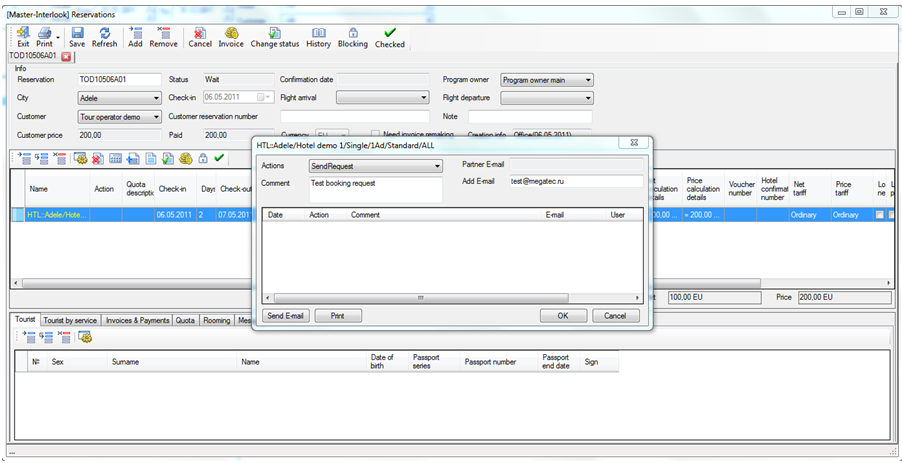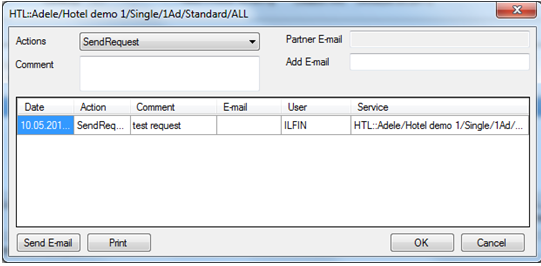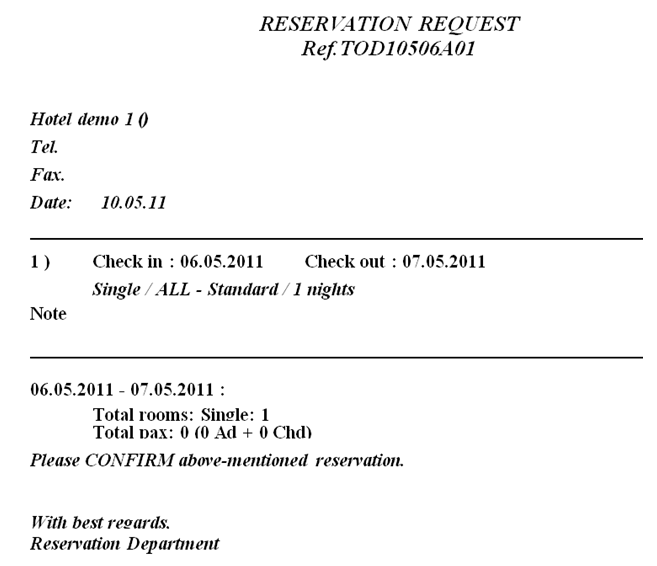Master-Interlook:Отчет 4000 Booking Request - стандартный профиль
Версия статьи от 7-12-2017.
|
Более ранние версии: |
Содержание
[убрать]Введение
Отчет 4000 Booking request предназначен для формирования запроса в отель на подтверждение, изменение, или аннуляцию услуги проживания.
Внимание! Данный отчет является устаревшим. Описание нового аналогичного отчета можно посмотреть здесь: Отчет Request to provider - формирование запроса поставщику услуг
Установка отчета
Отчет не требует установки, так как является встроенным отчетом ПК "Мастер-Interlook".
Запуск отчета
Отчет запускается из экрана отправки запроса в отель (кнопка Actions в экране Reservations, нажатая по выделенной услуге проживания в отеле). Необходимо выбрать в выпадающем списке Actions действие (Send request, Send cancel или Send change) и нажать кнопку Print.
При этом создается соответствующее действие и происходит распечатка отчета.
Опции при запуске отчета
В зависимости от типа выбранного профиля (Request, Change или Cancel) меняется заголовок выводимого отчета (RESERVATION REQUEST, RESERVATION CHANGE или RESERVATION CANCEL). В остальном вывод идентичен.
Формат вывода отчета
Отчет предназначен для вывода в формате Word(RTF), HTML или Pdf.
Примеры вывода отчета
Отправка отчета по e-mail
Отправка отчета по e-mail осуществляется из экрана отправки запроса в отель (кнопка Actions в экране Reservations нажатая по выделенной услуге проживания в отеле).
Перед отправкой необходимо отредактировать cs-файл отчета (cs файл редактируется в cs-дизайнере вызываемом нажатием кнопки в экране Reports print) следующим образом:
if(users.Count > 0)<BR
{
smtp = users[0].Smtp;
}
else
{
smtp = "some.smtp.ru"; //if not set - gets current user settings
}
currentValue["PartnerFrom"] = Users.Current.Mailbox.Length > 0 ? Users.Current.Mailbox : "testmailfrom@sommail.ru "; //email from
currentValue["CC"] = "testmailto@sommail.ru"; //copy of email
currentValue["BCC"] = " testmailto2@sommail.ru "; //hidden copy
currentValue["SMTP"]=smtp; //if not set - gets current user settings
currentValue["Subject"] = "Sample Subject";
currentValue["Body"] = "Sample Body";
currentValue["FileName"] = "myfile_Template_DateTime_Random";
currentValue["DivideType"] = settings.DividType.ToString();
Где редактируются следующие поля:
- some.smtp.ru –адрес SMTP сервера
- testmailfrom@sommail.ru – адрес с которого отправляется сообщение (Данный адрес используется, если в модуле AdminMS у пользователя не указан адрес электронной почты (фактически, это адрес для всех пользователей у которых не указан адрес). Если в модуле AdminMS у пользователя указан адрес электронной почты, то отправка осуществляется с этого адреса )
- testmailto@sommail.ru – адрес на который необходимо отправить копию сообщения
- testmailto2@sommail.ru –адрес на который отправляется сообщение(скрытая копия)
- Sample Subject –тема письма
- Sample Body –текст письма
По завершении редактирования необходимо скомпилировать отчет нажатием кнопки Compile в дизайнере cs. Также обязательным является указание в справочнике Partners адреса электронной почты партнера-отеля в который отправляется запрос (он отображается в поле Partner E-mail экрана).
Для отправки необходимо нажать кнопку Send E-mail.